Tu tienda online con WooCommerce está lista, los productos están subidos... pero las ventas no terminan de despegar como esperabas. ¿Te suena? Muchas veces, el problema reside en un elemento crucial: la ficha de producto. Es el escaparate final, el punto donde convences (o no) al cliente para que haga clic en "Añadir al carrito".
Simplemente rellenar los campos básicos de WooCommerce no es suficiente. Necesitas optimizar la ficha de producto pensando tanto en el cliente como en Google. Una ficha bien optimizada puede marcar la diferencia entre una simple visita y una venta cerrada.
En esta guía, te mostraremos paso a paso cómo mejorar la página de producto de WooCommerce, cubriendo desde las imágenes y descripciones hasta el SEO y elementos de conversión. ¡Vamos a hacer que tus fichas de producto vendan más!
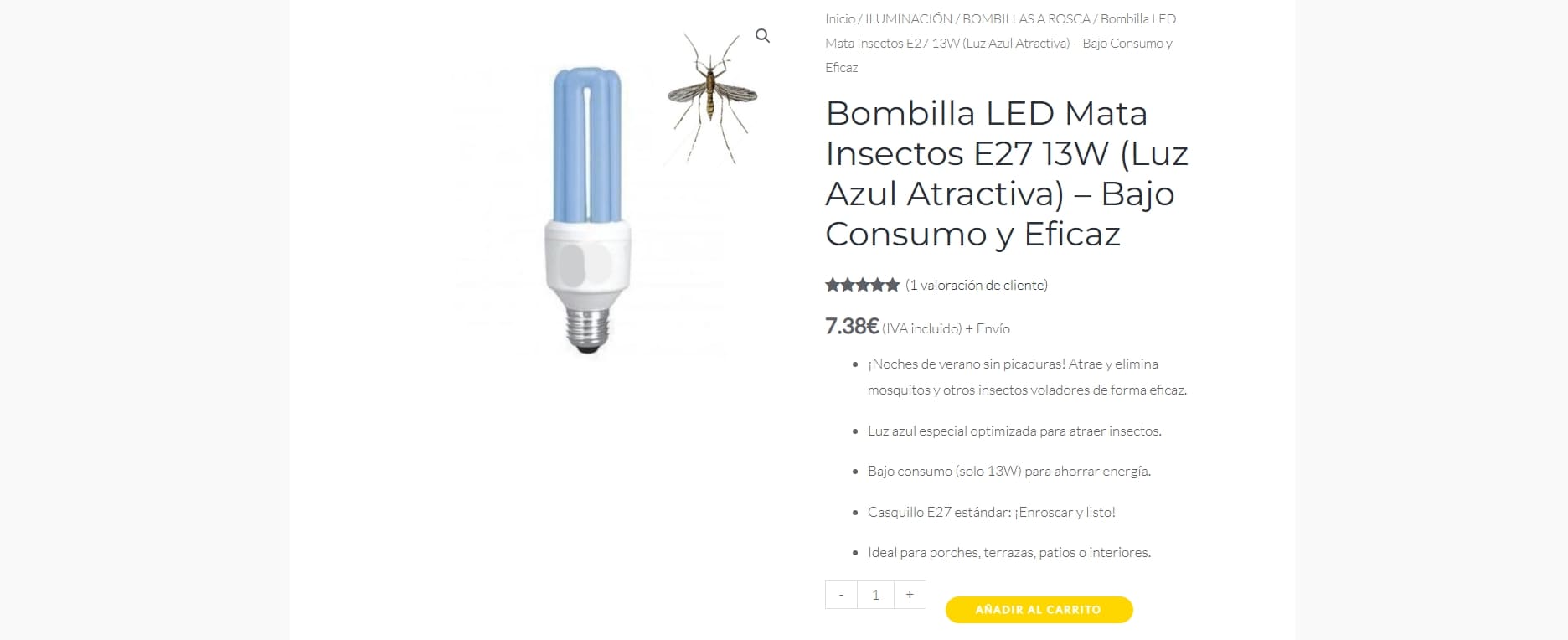
1. Título del Producto: Claro, Descriptivo y con Keywords
El título es lo primero que ven el usuario y Google. Debe ser:
- Claro y Comprensible: Que se entienda perfectamente qué producto es.
- Descriptivo: Incluye características clave (marca, modelo, tipo, color principal...).
- Optimizado para SEO (Naturalmente): Incluye la palabra clave principal por la que un cliente buscaría ese producto, pero sin forzar ni repetir. Piensa: ¿cómo lo buscaría yo en Google?
- Ejemplo Malo: Zapatilla Modelo X
- Ejemplo Bueno: Zapatilla Running Hombre [Marca] Modelo X Azul Marino
En WordPress/WooCommerce: Edita el título directamente al crear o modificar el producto.
2. Imágenes de Producto: Atractivas y Optimizadas
¡Una imagen vale más que mil palabras, especialmente en ecommerce!
- Alta Calidad: Usa fotos nítidas, bien iluminadas y que muestren el producto desde varios ángulos, en contexto si es posible.
- Zoom: Asegúrate de que WooCommerce permite hacer zoom en las imágenes para ver detalles.
- Optimización Web: ¡Fundamental! Las imágenes pesadas matan la velocidad de carga (y las ventas).
- Tamaño Adecuado: Redimensiona las imágenes al tamaño máximo que se mostrarán en la tienda antes de subirlas.
- Compresión: Usa herramientas online o plugins para reducir el peso del archivo sin perder demasiada calidad. (Recuerda nuestro post sobre cómo optimizar la velocidad).
- Texto Alternativo (ALT Text): Describe la imagen para el SEO y la accesibilidad. Ve a la
Biblioteca de Medios, selecciona la imagen y rellena el campo "Texto alternativo". Incluye keywords relevantes del producto.
En WordPress/WooCommerce: Añade la imagen principal y las imágenes de la galería al editar el producto.

3. Descripciones del Producto: Persuasivas y Completas
WooCommerce te ofrece dos campos de descripción: corta y larga. ¡Aprovéchalos!
- Descripción Corta (Extracto):
- Aparece cerca del precio y el botón de añadir al carrito.
- Debe ser un resumen rápido y atractivo que destaque el principal beneficio o la solución que ofrece el producto.
- Usa frases cortas, puntos clave (bullets). ¡Engancha al lector!
- Descripción Larga:
- Aquí es donde te explayas. Es crucial para el SEO ficha producto y para resolver dudas.
- Habla de Beneficios, no solo Características: ¿Qué problema soluciona? ¿Cómo mejora la vida del cliente?
- Detalla Características Importantes: Materiales, dimensiones, especificaciones técnicas, instrucciones de uso, etc.
- Usa Palabras Clave: Incluye la keyword principal y secundarias de forma natural.
- Formato Legible: Usa párrafos cortos, encabezados (H2, H3 dentro de la descripción), negritas y listas para facilitar la lectura. ¡Nadie lee bloques enormes de texto!
- Originalidad: ¡NO copies y pegues la descripción del fabricante! Google penaliza el contenido duplicado. Escribe tu propio texto aportando valor.
En WordPress/WooCommerce: Encontrarás el campo "Descripción corta del producto" debajo del editor principal. Usa el editor principal para la descripción larga y detallada.
4. Precio Claro y Opciones Visibles
La transparencia en el precio es fundamental.
- Precio Visible: Asegúrate de que el precio normal (y el rebajado, si aplica) se vean claramente cerca del botón de añadir al carrito.
- Impuestos: Indica si el precio incluye o no impuestos (esto se configura en los ajustes de WooCommerce, como vimos en el checklist de lanzamiento).
- Variaciones (Si aplica): Si el producto tiene tallas, colores, etc., asegúrate de que las opciones sean fáciles de seleccionar (botones, desplegables claros) y que el precio se actualice si una variación cuesta más.
En WordPress/WooCommerce: Introduce el precio en la sección "Datos del producto". Configura las variaciones en la pestaña "Variaciones" si es un producto variable.
5. Botón "Añadir al Carrito" (CTA): Destacado y Claro
Es la acción principal que quieres que haga el usuario. ¡Haz que sea imposible no verlo!
- Visibilidad: Usa un color que contraste bien con el fondo de la página y que destaque sobre otros elementos.
- Tamaño: Que sea lo suficientemente grande para ser fácilmente clickeable, especialmente en móviles.
- Texto: "Añadir al carrito" es el estándar y funciona. Puedes probar variaciones como "Comprar ahora" si encaja, pero sé claro.
- Ubicación: Normalmente va debajo del precio y la descripción corta/variaciones.
En WordPress/WooCommerce: El botón lo añade WooCommerce automáticamente, pero puedes personalizar su estilo a través del Personalizador de tu tema (Apariencia > Personalizar > WooCommerce > Botones o similar) o con CSS personalizado.
6. Información Adicional y Técnica (Pestaña Detalles)
WooCommerce incluye una pestaña "Información adicional" donde se muestran atributos como peso, dimensiones, u otros que hayas definido.
- Completa la Información: Rellena estos datos si son relevantes para el cliente (especialmente peso/dimensiones si afectan al envío).
- Atributos: Úsalos para características clave que permitan filtrar o comparar (ej. Marca, Material, Talla...).
En WordPress/WooCommerce: Introduce Peso y Dimensiones en la pestaña "Envío" de los Datos del producto. Crea y asigna Atributos en la pestaña "Atributos".
7. Reseñas de Clientes (Prueba Social)
Las opiniones de otros compradores son increíblemente persuasivas.
- Activa las Reseñas: Ve a
WooCommerce > Ajustes > Productos > Generaly asegúrate de que la opción "Activar valoraciones del producto" está marcada. Considera permitir reseñas solo a "propietarios verificados". - Anima a Dejar Reseñas: Después de una compra, envía un email (puedes automatizarlo con plugins) pidiendo amablemente una valoración.
- Muestra las Estrellas: Las estrellas de valoración suelen aparecer bajo el título del producto y en la pestaña "Valoraciones".
En WordPress/WooCommerce: Las reseñas se gestionan desde la propia ficha de producto y en la sección Comentarios del admin de WordPress.

8. Venta Cruzada y Venta Sugerida (Cross-sells & Up-sells)
Aprovecha la ficha de producto para sugerir otros artículos relevantes y aumentar el valor del carrito.
- Ventas dirigidas (Up-sells): Productos que podrías recomendar en lugar del actual (ej. una versión superior, más cara). Aparecen en la propia ficha.
- Ventas cruzadas (Cross-sells): Productos complementarios que se muestran en la página del carrito.
- Productos Relacionados: WooCommerce los muestra automáticamente al final de la ficha (basados en categorías/etiquetas). Asegúrate de que tus categorías/etiquetas estén bien organizadas.
En WordPress/WooCommerce: Configura Up-sells y Cross-sells en la pestaña Productos vinculados dentro de los Datos del producto.
9. Optimización SEO de la Ficha (Yoast/Rank Math)
Además de las keywords en título y descripción, usa un plugin SEO para optimizar los metadatos:
- Título SEO: Crea un título atractivo y único para Google (diferente al H1 si quieres) que incluya la keyword principal del producto.
- Meta Descripción: Escribe una descripción persuasiva (máx. 155-160 caracteres) que incluya keywords y anime a hacer clic desde los resultados de búsqueda.
En WordPress/WooCommerce: Rellena los campos de Título SEO y Meta Descripción en la caja de Yoast SEO o Rank Math que aparece debajo del editor del producto.
10. ¡No Olvides la Velocidad!
Una ficha de producto lenta es una ficha que no vende. Todo lo que hemos hablado (especialmente imágenes optimizadas) influye. Revisa la velocidad de carga de tus fichas de producto clave con PageSpeed Insights.
Conclusión: Tu Ficha de Producto, Tu Mejor Vendedor
Optimizar la ficha de producto en WooCommerce no es una tarea única, sino un proceso continuo de mejora. Prestando atención a estos 10 puntos –título, imágenes, descripciones, precio, CTA, detalles, reseñas, productos vinculados, SEO y velocidad– transformarás tus fichas de simples catálogos a potentes herramientas de venta.
Invierte tiempo en mejorar las páginas de producto de tu WooCommerce y verás cómo mejora tu tasa de conversión. ¿Necesitas ayuda experta para llevar tus fichas de producto al siguiente nivel? ¡Hablemos sobre cómo podemos aumentar tus ventas!
